Comment créer un look cinématographique pour votre vidéo ?
Apprenez tous les éléments et outils cruciaux de la réalisation de films qui vous aideront à ajouter un effet cinématographique à votre vidéo maison.
Aug 13, 2025
Vos vidéos n'ont pas l'air assez "professionnelles" ? Avez-vous l'impression que vos vidéos manquent de l'élément qui les rend "cinématographiques" ? Le cinéma est un vaste domaine, et la marge d'amélioration sera toujours là, qu'on le veuille ou non.
Si vous pensez que l'effet cinématographique est absent de votre vidéo, nous savons quelque chose qui pourrait être utile. Ci-dessous, vous trouverez un certain nombre d'idées et d'outils que vous pouvez utiliser pour créer une vidéo cinématographique. Commençons par ça.
Wondershare Filmora, un logiciel simple, gratuit mais puissant pour rendre le montage vidéo plus efficace ! Vous pouvez télécharger et essayer Filmora gratuitement via les liens suivants :
 Garantie de téléchargement sécurisé, zéro logiciel malveillant
Garantie de téléchargement sécurisé, zéro logiciel malveillant
- Partie 1 : Comment rendre votre vidéo plus cinématographique ?
- Partie 2 : 10 effets cinématographiques pour rendre la vidéo plus cinématographique
- Partie 3 : Comment créer des barres cinématographiques dans Filmora ?
Partie 1 : Comment rendre votre vidéo plus cinématographique
Si vous êtes un créateur et que vous souhaitez incorporer l'effet cinématographique dans votre vidéo sans la rendre trop écrasante, nous avons juste la réponse pour vous. Ci-dessous, vous trouverez une série d'astuces et de techniques que vous pouvez appliquer pendant le tournage pour rendre votre vidéo plus cinématographique.
1. Concentrez sur les mouvements
Les films cinématographiques sont tout au sujet des mouvements. Le bon mouvement peut ajouter un élément dynamique et vivant à votre vidéo, tandis qu'un film statique et ennuyeux ne sera pas attrayant pour les téléspectateurs. Si vous voulez faire une vidéo cinématographique, entraînez-vous avec différents mouvements de caméra. Vous pouvez essayer des ralentis et d'autres effets. Cependant, évitez d'être partout car cela ne fera que causer un mal de tête.
2. Cartographiez vos prises de vue
C'est une étape importante pour la production de vidéo. Avant le tournage, pensez à établir une feuille de route. Le processus de pré-planification sera une étape vitale pour votre vidéo cinématographique. Pendant que vous regardez sous différents angles et que vous configurez votre équipement, cadrez vos prises de vue en conséquence.
Planifiez votre emplacement, le bruit de fond et les schémas de couleurs, etc. Tout cela vous sera utile pour ajouter l'effet cinématographique à votre vidéo.
3. Jouez avec les dégradés
L'étalonnage des couleurs est un moyen facile d'ajouter un effet cinématographique à votre vidéo. Vous pouvez modifier la saturation, la teinte, le contraste et d'autres aspects de votre métrage. Les outils de correction des couleurs sont un excellent moyen de rendre votre vidéo plus attrayante et haut de gamme.
4. Obtenez l'éclairage parfait
L'éclairage est souvent décisif dans les films. Vous devez vous assurer de bien faire les choses pendant le tournage. Avant de prendre les photos, jetez un coup d'œil autour de vous et voyez si vous avez besoin d'aide supplémentaire pour éclairer les images. Les prises de vue ternes et sombres ou les prises de vue surexposées seront un désastre, et vous pourrez oublier votre vidéo cinématographique. L'édition peut aider, mais seulement jusqu'à un certain point.
5. Choisissez judicieusement la fréquence d'images
La fréquence d'images idéale pour une vidéo cinématographique est de 24 FPS. Certaines situations peuvent nécessiter une fréquence d'images plus élevée, comme 60 FPS lors de la prise de vue au ralenti. Mais à part cela, 24 FPS est tout ce dont vous avez besoin pour rendre votre vidéo plus cinématographique.
Partie 2 : 10 effets cinématographiques pour rendre la vidéo plus cinématographique
Le meilleur endroit pour ajouter un effet cinématographique dans votre vidéo après le tournage est Wondershare Filmora. C'est un excellent logiciel de montage vidéo avec plusieurs outils pour vous aider à obtenir des vidéos de grande qualité. Filmstock est une bibliothèque de ressources pour Filmora. Vous pouvez essayer les effets cinématographiques suivants de Filmstock pour créer la vidéo cinématographique parfaite.
1. World Cinematic Titles Pack
Contenant 20 modèles de titres, le World Cinematic Titles Pack contient des modèles tournant autour du monde et de l'univers. Avec de splendides clichés de planètes et de notre univers capturés depuis l'espace, le pack sera un ajout incroyable à votre vidéo. Il est parfait pour ajouter un effet d'un autre monde à votre vidéo tout en gardant intacte la touche cinématographique professionnelle.
2. Pack Cinématographique
Avec un total de 20 filtres animés, le pack cinématographique est le mélange parfait de cinématique et de classique. Vous pouvez rendre vos vidéos haut de gamme et captivantes en utilisant ce merveilleux pack de Filmstock. Une fois que vous avez appliqué le Pack Cinématographique à votre vidéo, soyez prêt à l'envoyer sur grand écran.
3. Pack de titres cinématographiques
Le pack de titres cinématographiques contient 15 modèles de titres et 4 superpositions. Inspiré des séquences de cinéma populaires, vous pouvez en utiliser les effets intéressants pour ajouter une ouverture épique dans votre film ou même dans la partie générique du film. Vous pouvez utiliser le pack avec Filmora 9.2 ou versions supérieures.
4. Cinematic Light Pack
Avec 25 superpositions dans l'image, le Cinematic Light Pack de Filmstock contient différents effets de film et des looks remplis de grain pour égayer le côté sombre de votre vidéo. Vous pouvez ajouter différents éclairages et reflets colorés pour ajouter un effet cinématographique à votre vidéo.
5. Cinematic Intro
L'intro cinématographique est un modèle d'After Effects de Filmstock. Il dispose d'une résolution de 1080x1920 à 25 FPS. Le diaporama convient à plusieurs fins, notamment les intros de films, les vidéos de voyage, les publications sur les réseaux sociaux, les bandes-annonces, le contenu promotionnel et bien plus encore. Vous pouvez apporter une touche propre et moderne à votre vidéo et également personnaliser facilement les modèles.
6. Pack caméra cinématographique
Contenant 10 modèles de titres cinématographiques et des ouvreurs, le pack caméra cinématographique peut s'avérer être une bonne introduction à votre vidéo. Les différents modèles comportent principalement des caméras, des objectifs, des cassettes et des drones de toutes sortes. Vous pouvez utiliser le Pack caméra cinématographique avec Filmora 9.6 ou supérieur. Le pack peut également être utilisé dans le générique de fin des films.
7. Pack Générique de fin cinématographique
Comme son nom l'indique, le pack Générique de fin cinématographique propose de splendides mises en page pour le générique de fin de votre film. Cela vous aidera à donner un effet cinématographique à votre vidéo. Les 34 modèles différents du pack peuvent être utilisés pour les génériques de votre film. Compatible avec Filmora version 9.2 ou supérieure, le pack est personnalisable et très populaire parmi les utilisateurs de Filmstock.
8. Pack cinématique de super-héros
L'excitant Pack cinématique de super-héros de Wondershare Filmstock propose des effets secondaires qui vous donneront toutes les sensations d'un super-héros. Vous pouvez utiliser les 40 éléments passionnants du pack avec Filmora 9.6 ou supérieur. De la sorcellerie caractéristique de Doctor Strange au crâne flamboyant de Ghost Rider, vous pouvez vous transformer en n'importe lequel de vos super-héros préférés de n'importe quel univers de bande dessinée.
9. Pack de rythmes cinématographiques
Le pack Pack de rythmes cinématographiques de Filmstock contient six morceaux de musique libres de droits que vous pouvez ajouter à votre vidéo. Les pistes optimistes du pack ajouteront sans aucun doute une expérience cinématographique haut de gamme à votre clip vidéo. L'ajout d'une chanson entraînante en arrière-plan de votre film ou même dans les transitions du film vous aidera à améliorer la qualité de votre vidéo.
10. Pack cinématique d'horreur
Celui-ci est pour tous les amateurs de films d'horreur. Le Pack cinématique d'horreur de Filmstock rassemble différents éléments, superpositions, transitions et modèles de titres que vous pouvez utiliser avec Filmora 9.6. Le pack contient tous les éléments parfaitement effrayants pour ajouter un effet sombre et effrayant à votre vidéo.
Partie 3 : Comment créer des barres cinématographiques dans Filmora ?
Wondershare Filmora est un excellent outil pour les créateurs de vidéos. Vous pouvez accéder aux multiples outils offerts par le logiciel pour rendre votre processus d'édition amusant et intéressant. Filmora offre différents services, y compris le contrôle de vitesse, le classement des couleurs, l’écran vert, l’écran partagé et d’innombrables autres transitions et filtres.
L'ajout de barres noires cinématographiques à votre vidéo s'avérera certainement fructueux pour améliorer votre contenu. Les barres noires du film offrent l'effet caractéristique de la vidéo cinématographique. Vous pouvez conserver intact le format d'image d'origine de votre métrage tout en respectant la largeur standard des clips cinématographiques.
Les barres cinématographiques vous aident à augmenter l'engagement et s'avèrent également utiles pour s'adapter aux différents ratios de recadrage. Vous pouvez ajouter des barres cinématiques dans votre vidéo en utilisant Filmora. Voici comment procéder.
Étape 1 : Importation de fichiers
La première étape consiste à lancer Filmora sur votre appareil et à importer votre fichier multimédia dans le programme. Allez dans l'onglet "Fichier" et choisissez "Importer un média".
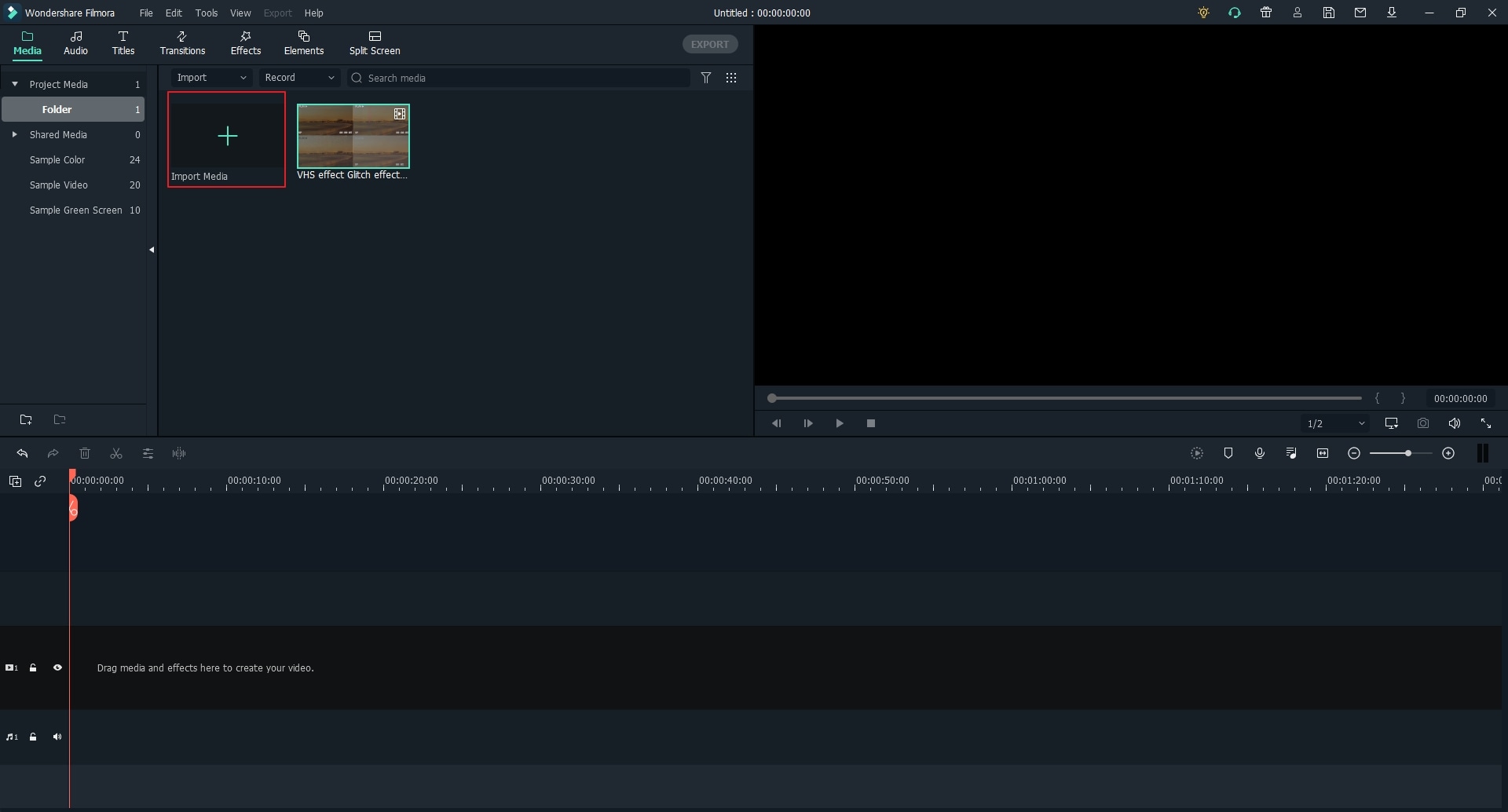
Étape 2 : Choisissez le cadre cinéma
Allez dans "Effets", recherchez le cadre sous le dossier de superposition. Choisissez ensuite le "Cinéma 21:9" et faites glisser au-dessus de la vidéo.
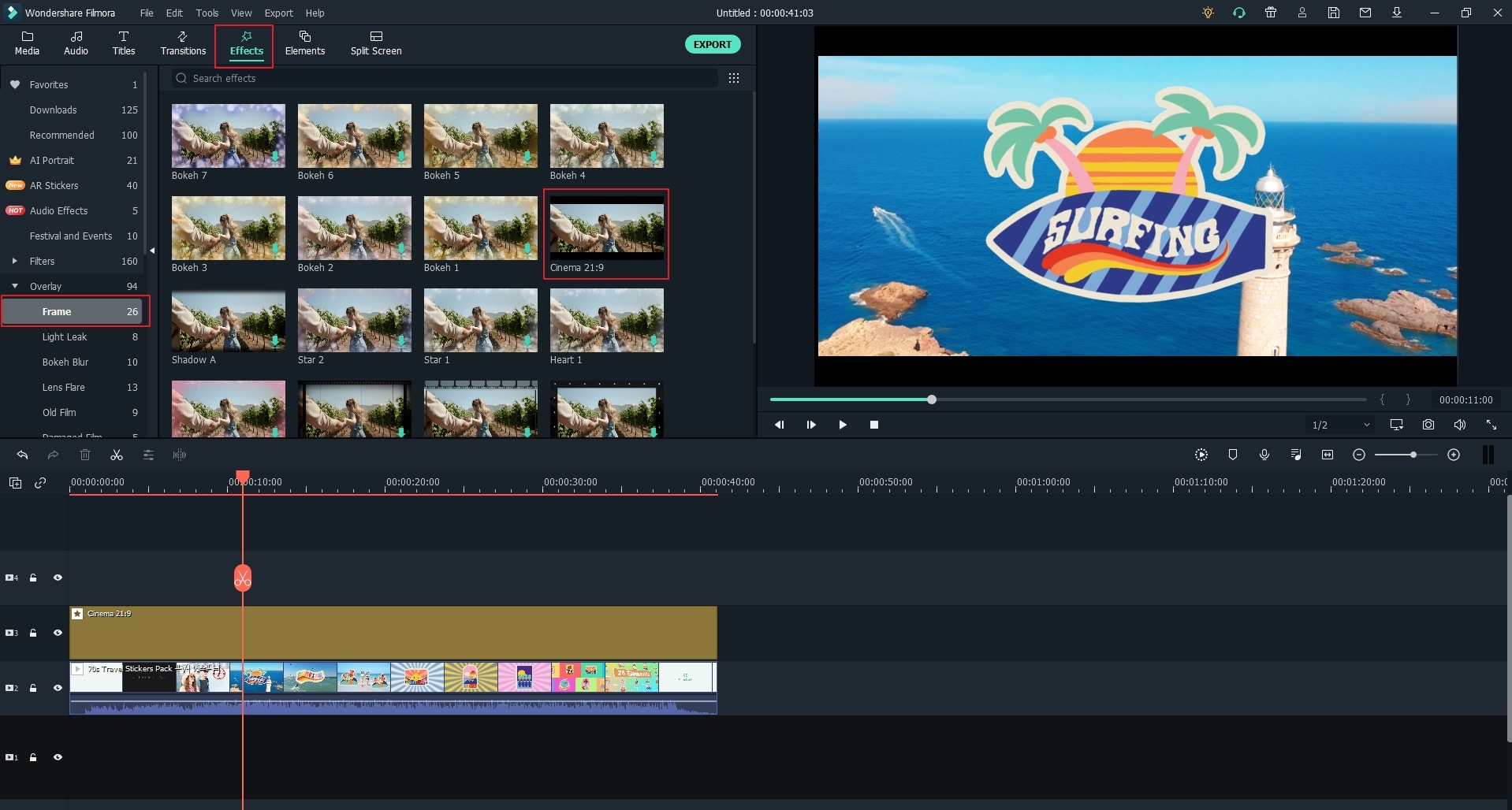
Étape 3 : Ajustez les barres de cinéma
Double-cliquez sur le cadre cinéma, puis ajustez la hauteur de bordure souhaitée.
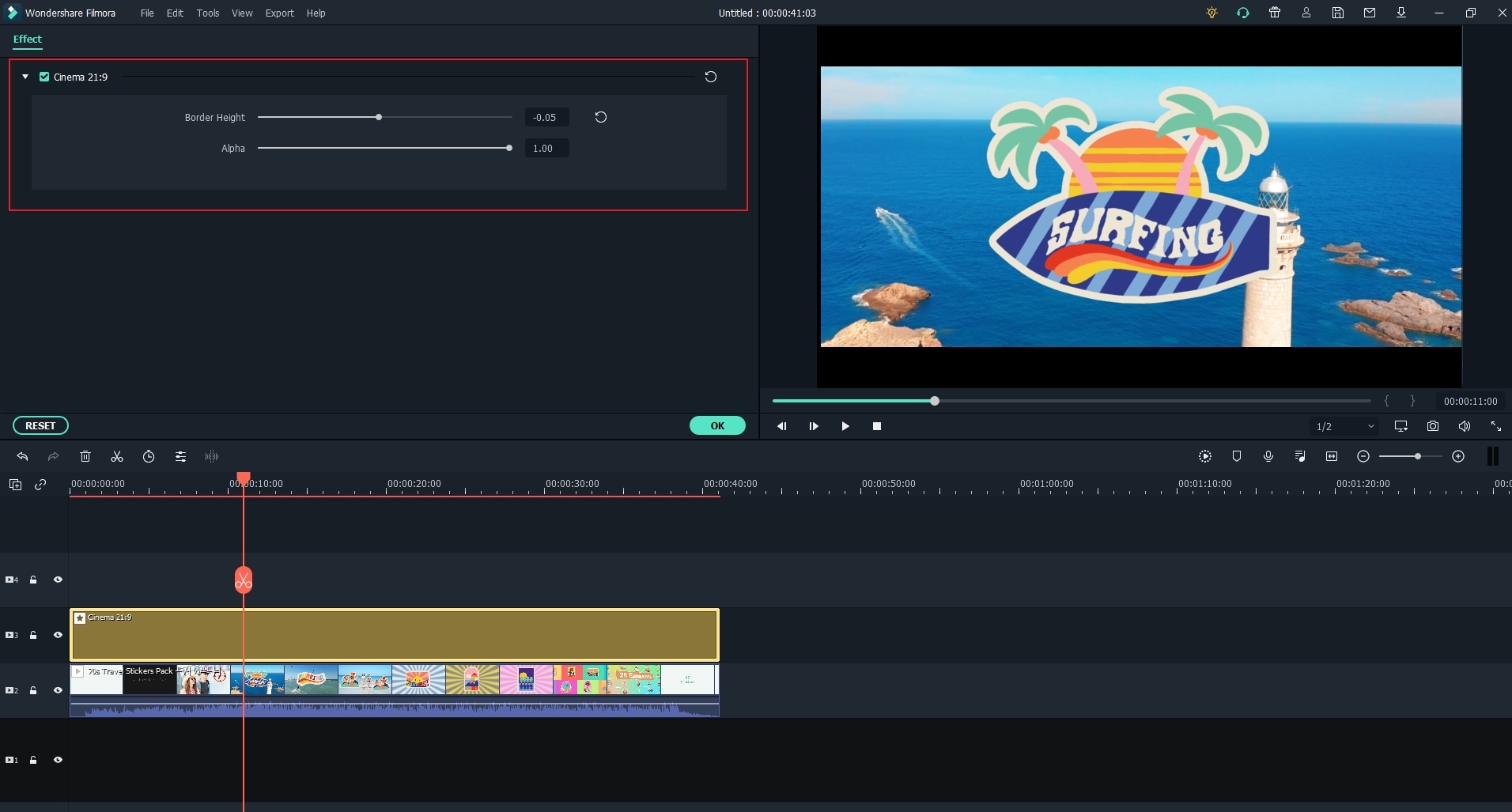
Étape 4 : Exportez et enregistrez
Cliquez sur le bouton "Exporter", sélectionnez un format de fichier approprié et enregistrez votre vidéo.
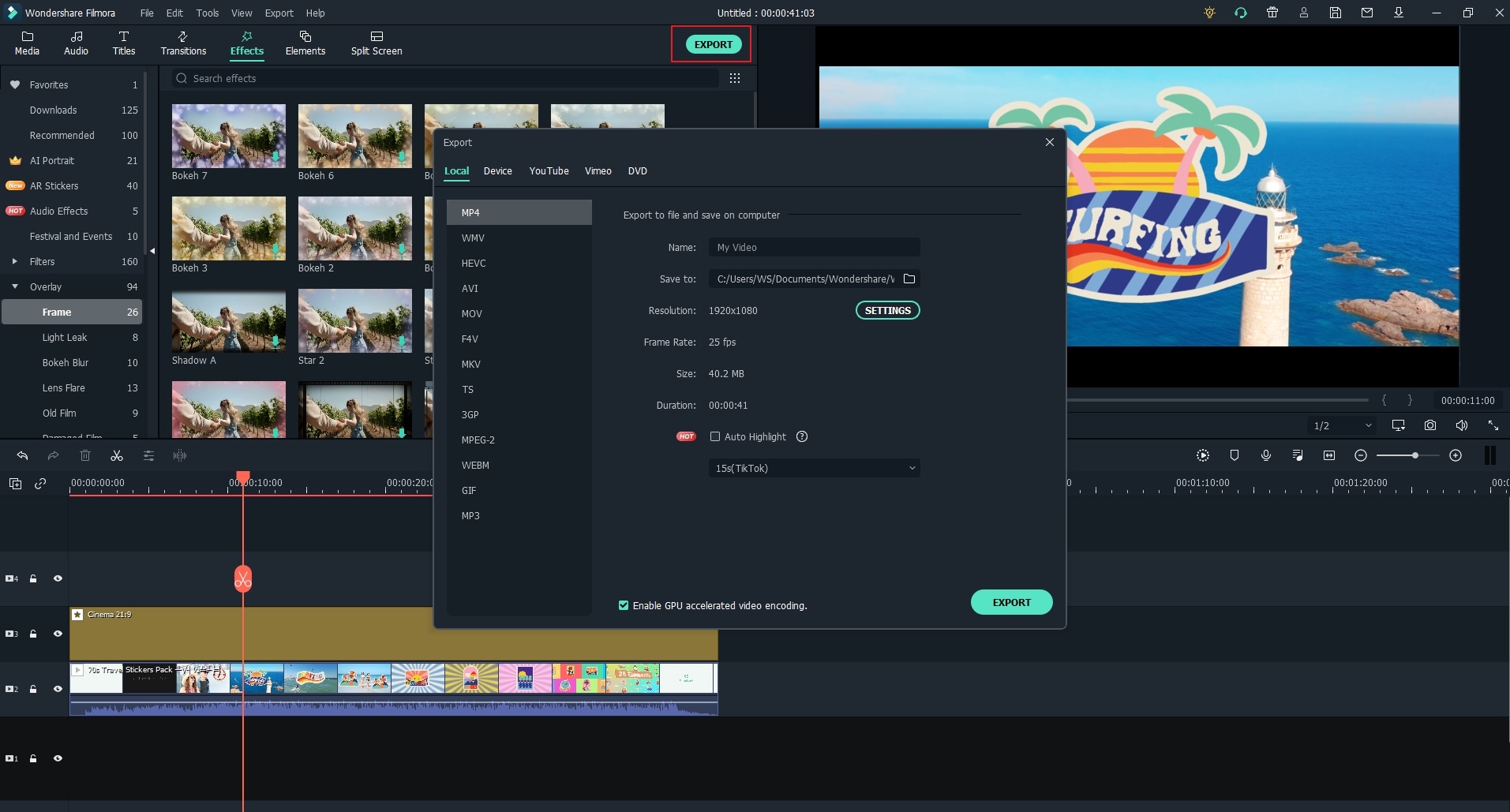
Conclusion
Ce sera tout pour le moment. Vous pouvez maintenant continuer et conquérir le monde en utilisant vos clips cinématographiques. Et assurez-vous d'utiliser Wondershare Filmora dans le processus. Faites-nous confiance, les outils pour l'effet cinématographique fonctionnent comme un charme à chaque fois. Même pour les débutants qui viennent d'entrer dans le monde de la cinématographie, Filmora est un élément clé du chemin vers le succès.
Ajoutez un logo à n'importe quelle photo en quelques minutes grâce à notre flux de travail PIP étape par étape pour ordinateur et mobile, des conseils professionnels pour le placement et l'opacité, ainsi que des idées créatives de branding.
by Marion Dubois Dec 02, 2025 10:44 AM
Étape par étape pour transformer des tableaux Excel en graphiques. Utilisez Filmora pour convertir vos données Excel en graphiques animés—gagnez du temps, restez concentré sur la création vidéo sans changer d’outil.
by Marion Dubois Dec 05, 2025 18:15 PM
Si vous recherchez un outil qui vous aidera à changer les couleurs dans des vidéos sans aucune difficulté, vous devriez utiliser Filmora pour éditer les couleurs vidéo avec la palette de couleurs IA, les réglages de couleur de base et les filtres vidéo.
by Marion Dubois Oct 20, 2025 15:18 PM
Si vous cherchez les meilleures applications de superposition de vidéos, consultez cet article et découvrez les meilleures applications pour superposer des photos et des vidéos.
by Marion Dubois Oct 20, 2025 15:18 PM
Comment ajouter du grain de film à une image ? Découvrez la meilleure méthode pour ajouter des effets grain de film aux photos avec Filmora.
by Marion Dubois Oct 20, 2025 15:18 PM
Si vous désirez ajouter des effets de transitions ou des filtres avec Adobe Premiere Pro, suivez ce guide étape par étape qui permettra de vous orienter.
by Marion Dubois May 14, 2025 17:19 PM








